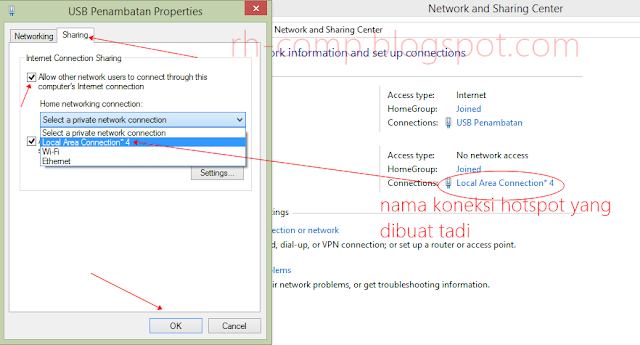- Back to Home »
- PC , Tips dan Trik »
- Tips & Trik: Membuat Hostpot Sendiri di PC
Posted by : I'm Blogger
Monday, August 22, 2016
Hai, Pengunjung Karya kito Galo!
Ada banyak cara untuk menghidupkan hotspot Wifi di komputer ataupun di laptop kita, dengan menggunakan software maupun tidak. Di sini saya akan memberitahukan cara yaitu membuat komputer/laptop menjadi hotspot wifi dengan cmd. Yang terpenting anda harus memiliki komputer dengan OS Windows 7 atau lebih tinggi. Disini saya pakai Windows 8
Ikuti langkah-langkah di bawah ini.
1. Klik kanan pada Start, lalu pilih Command Prompt (Admin).
2. Lalu ketikkan tulisan di bawah ini pada cmd, lalu enter.
netsh wlan set hostednetwork mode=allow ssid=namahotspotanda key=password8huruf
- Anda bisa mengganti tulisan yang berwarna biru dengan nama hotspot yang anda sukai, dan yang berwarna kuning dengan password hotspot (harus berjumlah 8 karakter).
3. Lalu untuk menghidupkan hotspot anda harus mengetikkan kalimat di bawah ini pada cmd.
netsh wlan start hostednetwork
- INFORMASI: Untuk mematikan hotspot anda harus mengetik kalimat ini netsh wlan stop hostednetwork
Biasanya setelah dinyalakan hotspot wifinya untuk pertama kali akan muncul no network access, agar menjadi internet access anda harus mengikuti cara di bawah ini.
Agar hotspot wifi mendapatkan koneksi internet
Hotspot wifi tidak ada artinya jika tidak ada sambungannya ke internet. Anda bisa menggunakan modem gsm/cdma/4g, speedy, ataupun yang lainnya yang penting memiliki koneksi ke internet.
1. Buka Network and Sharing Center, dengan cara mengklik kanan pada ikon network (seperti pada gambar).
2. Lalu klik pada koneksi yang memiliki sambungan ke internet.
3. Klik Properties.
4. Lalu pindah ke tab Sharing, dan centang Allow other network users to connect through this computer's Internet connection, lalu isi Home networking connection dengan nama koneksi Hotspot yang kita buat tadi. Lalu klik OK.
Jika masih kurang jelas, anda bisa menonton video berikut.
Demikianlah postingan karya kito galo kali ini, semoga bisa bermanfaat.
Jangan lupa tinggalkan komentar dan share postingan ini. Terima kasih...